
Om du har migrerat ditt operativsystem från en mekanisk hårddisk till en solid state-enhet Partitionerna kanske inte är korrekt inriktade. Detta kan resultera i långsammare prestanda, vilket du kan fixa genom att justera dem igen.
Vad är partitionsjustering och varför ska jag bry mig?
RELATERAD: Det är dags: Varför måste du uppgradera till en SSD just nu
En typisk mekanisk hårddisk startar vanligtvis sin första partition efter 63 tomma block, medan en SSD-enhet startar sin första partition efter 64 tomma block.
Windows-installationsprogrammet vet hur man hanterar detta ordentligt, så de flesta borde inte ha problem. Om du köpte en dator med Windows installerad på en SSD, bör dina partitioner vara rätt inriktade. Om du installerade Windows på din SSD från grunden bör dina partitioner vara rätt inriktade. Installatören gör allt automatiskt.
Men om du migrerade en befintlig Windows-installation från en gammal mekanisk hårddisk till en solid state-enhet, kan programvaran kanske inte redogöra för detta. Vissa gör, andra inte. Om den inte gjorde det kommer dina partitioner inte att vara korrekt justerade och vilket kan sakta ner din SSD. Hur mycket långsammare prestanda beror på din specifika SSD.
Tack och lov finns det ett snabbt sätt att kontrollera om dina partitioner har problemet och åtgärda det om de gör det.
Hur man kontrollerar om dina partitioner är korrekt inriktade
Du kan kontrollera detta mycket enkelt från verktyget Systeminformation . För att starta den, öppna din Start-meny, skriv “msinfo32” och tryck på Enter för att starta systeminformationsverktyget. Du kan också trycka på Windows + R på tangentbordet, skriva ”msinfo32” i dialogrutan Kör och tryck på Enter.
Gå till komponenter> Lagring> Diskar. Bläddra ner i den vänstra rutan, leta reda på din SSD och hitta "Partition Starting Offset" -värdet under den. Det kommer att finnas ett annat partitionsstartoffsetvärde för varje partition på enheten.
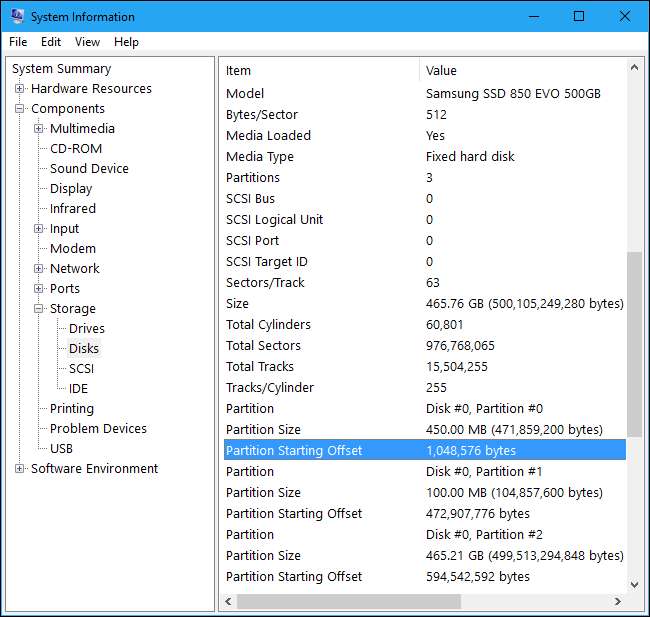
Kontrollera om detta nummer är jämnt delbart med 4096. Om det är så är partitionen korrekt inriktad. Om den inte är det, är partitionen inte korrekt inriktad.
Till exempel, för numret ovan, skulle vi göra den här matematiken:
1048576 / 4096 = 256
Det finns ingen decimalrest, så antalet är jämnt delbart. Det betyder att sektorerna är korrekt anpassade. Om vi gjorde matematiken och hittade en återstående decimal (t.ex. 256.325) skulle det betyda att siffrorna inte är jämnt delbara och sektorerna inte är korrekt inriktade.
Hur fixar du felaktigt inriktade partitioner
RELATERAD: Vad är det bästa sättet att säkerhetskopiera min dator?
Om du upptäcker att dina partitioner är felaktigt inriktade kan du fixa dem och förhoppningsvis få en bra hastighetsökning.
Medan du bara kunde installera om Windows och låt den partitionera dina enheter från grunden, du behöver inte göra det. En hel del partitionschefer kan justera om dina partitioner åt dig. Detta innebär emellertid ofta en del komplex fiddling.
Även om detta inte skulle orsaka några problem är det alltid en bra idé att göra det ha säkerhetskopior av dina viktiga data –Särskilt när du rör dig med datorns partitioner.
Det snabbaste sättet vi har funnit att göra detta är att använda den gratis versionen av MiniTool Partition Wizard –Du behöver inte betala för en premiumversion, den gratis versionen kan göra allt du behöver. Installera den i Windows, starta partitionshanteraren, högerklicka på den partition du vill rikta in och välj "Align". Det kommer att göra allt hårt arbete för dig.
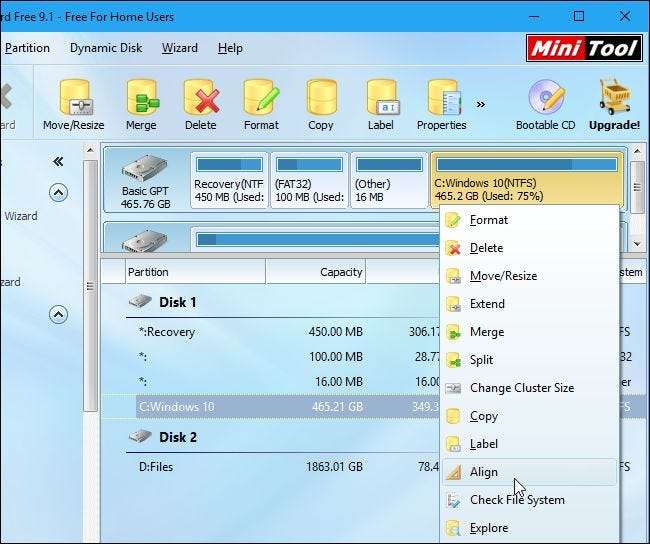
När du är klar bör du förhoppningsvis upptäcka att du får bästa möjliga hastigheter av den flammande snabba SSD.
Bildkredit: I morgon hendry






